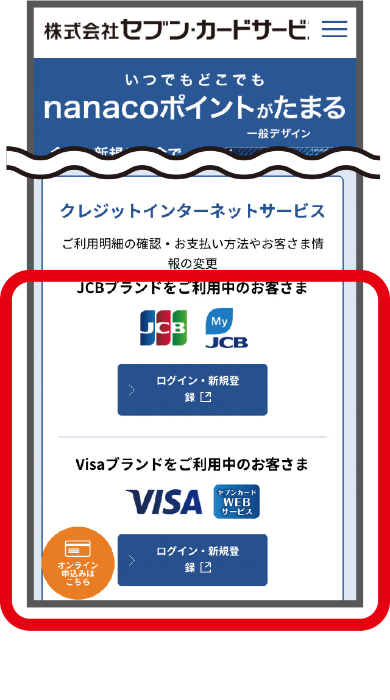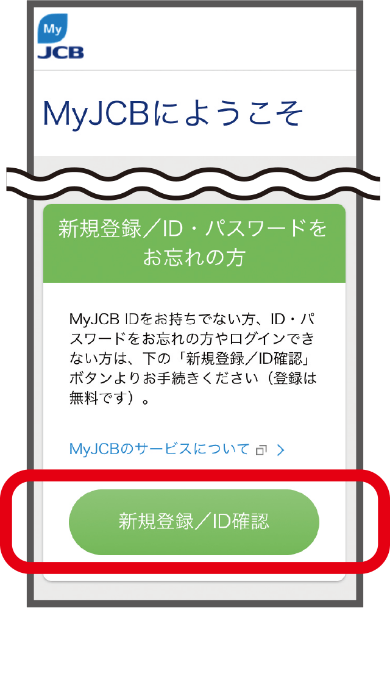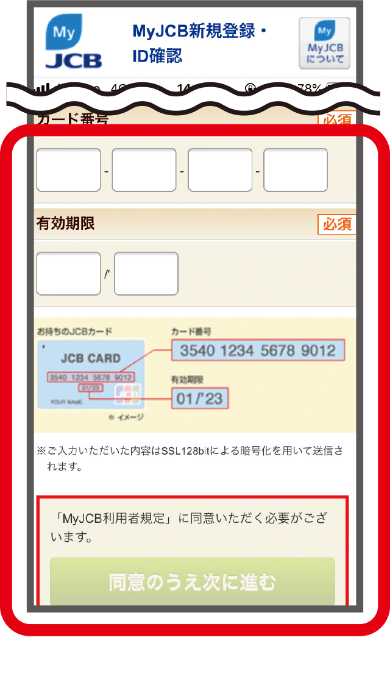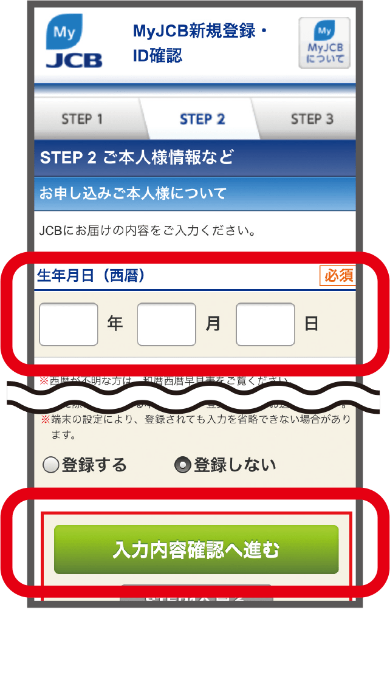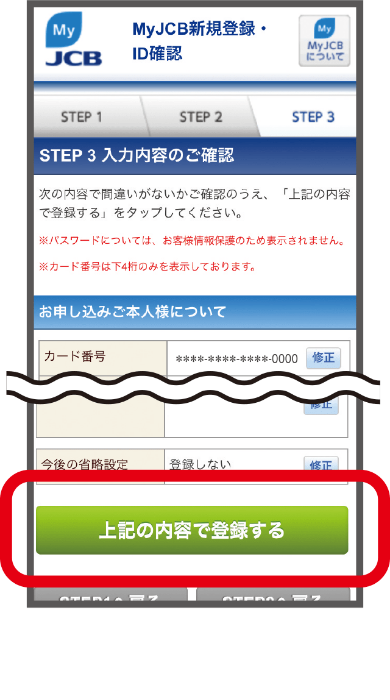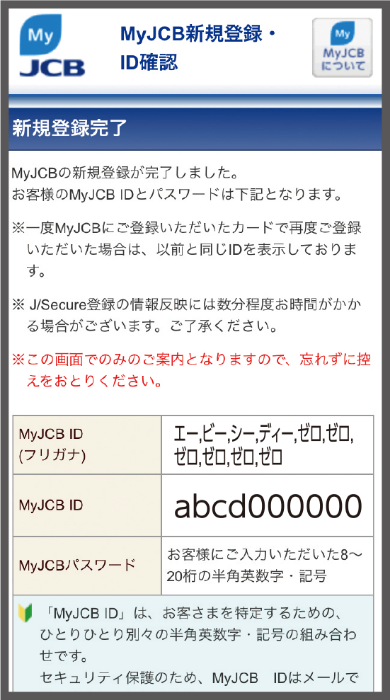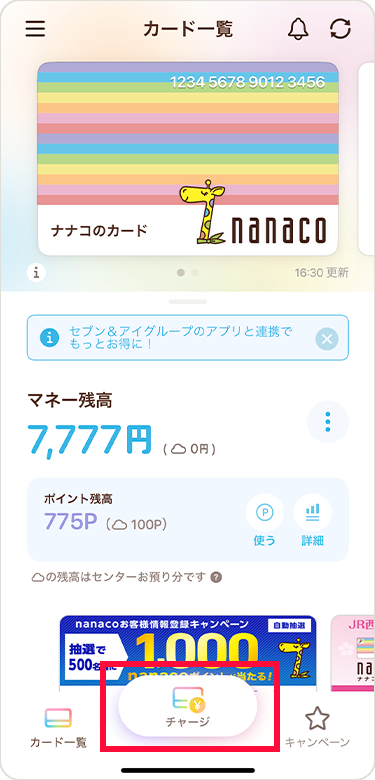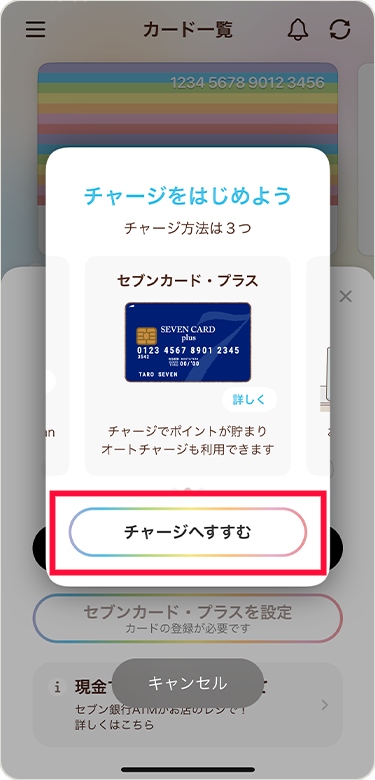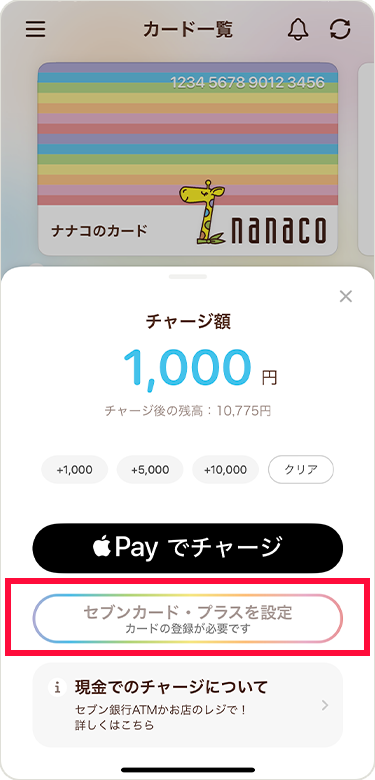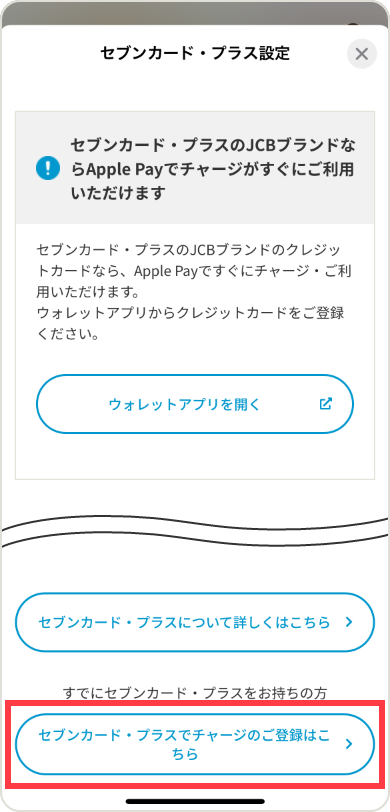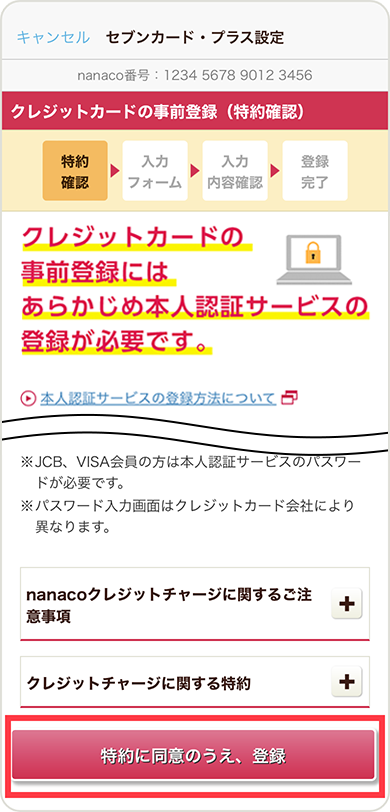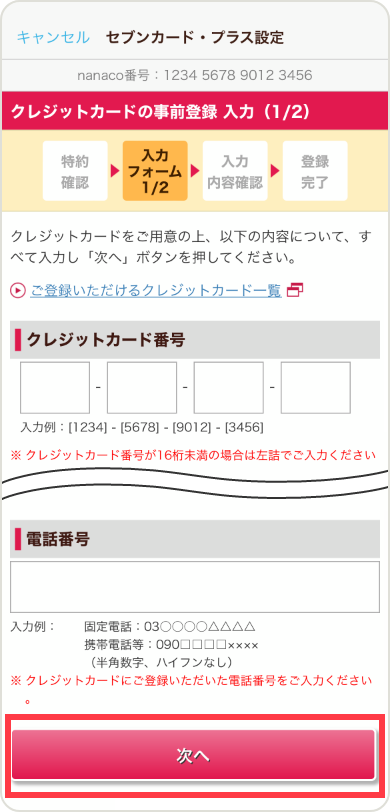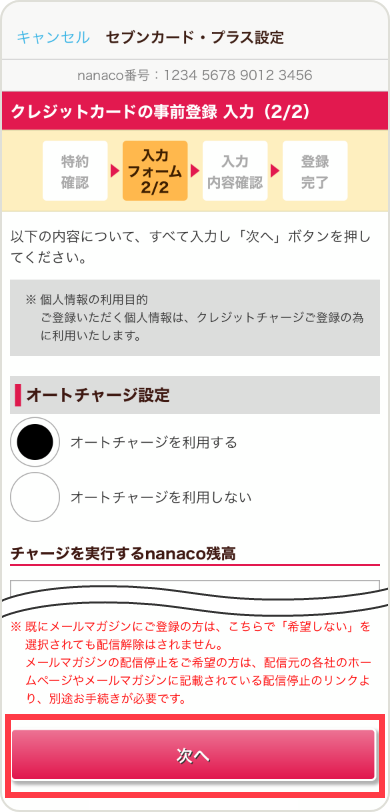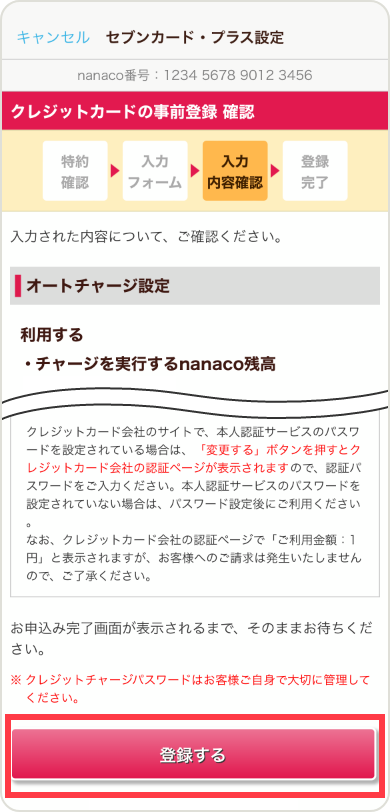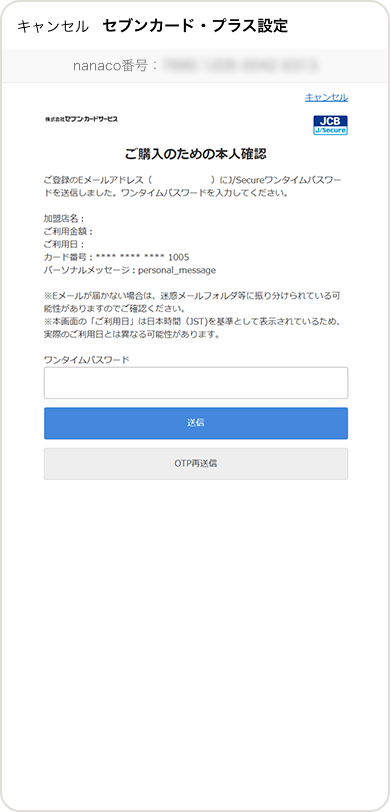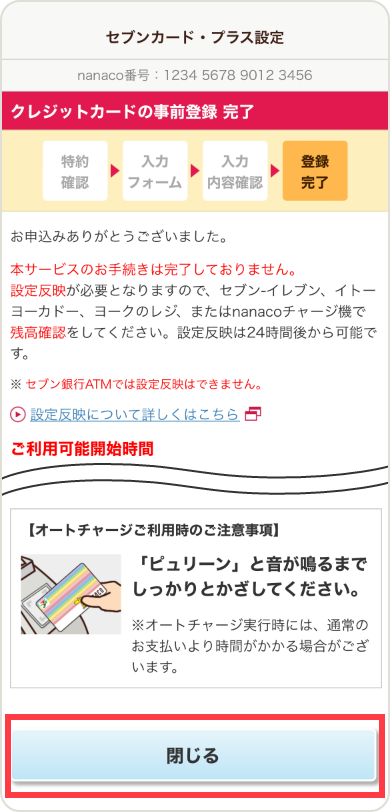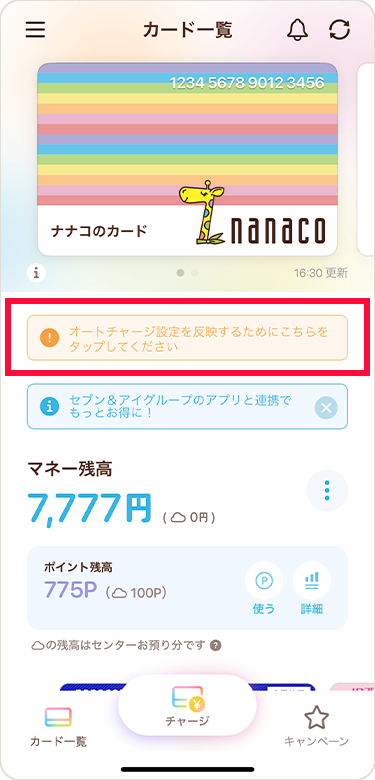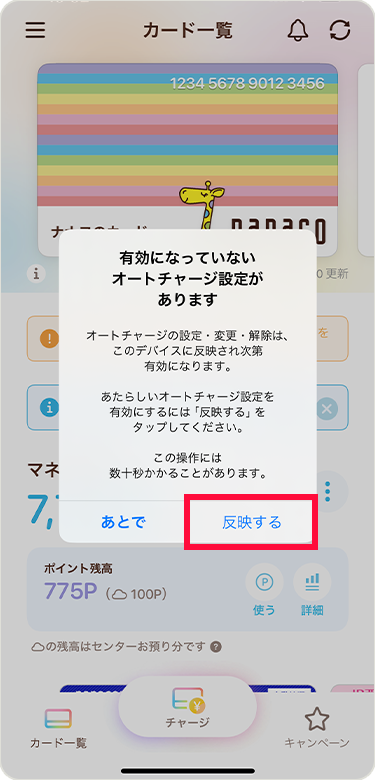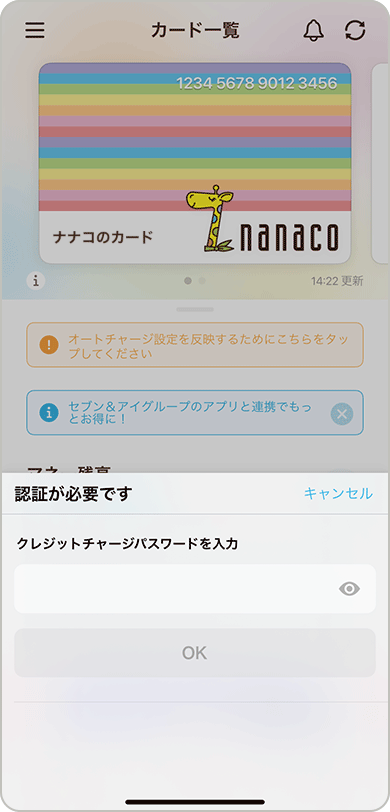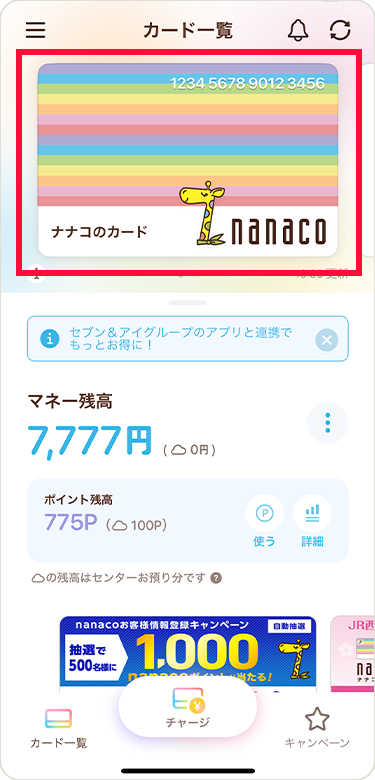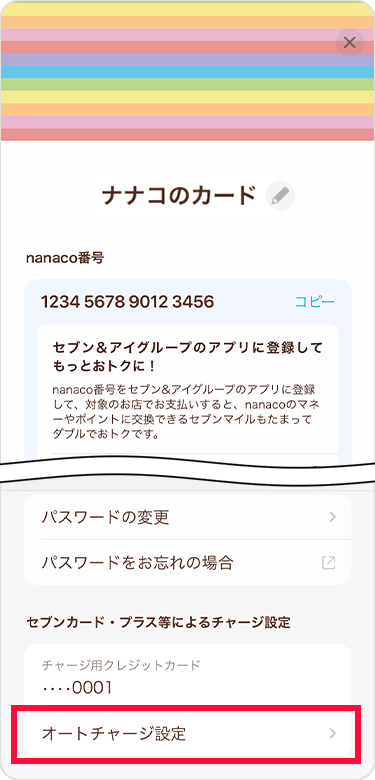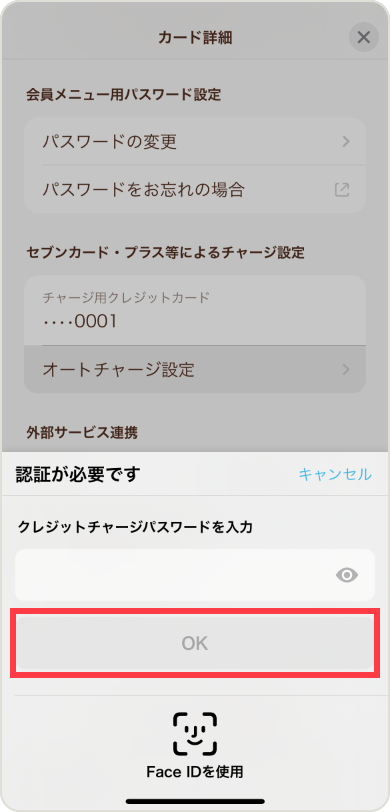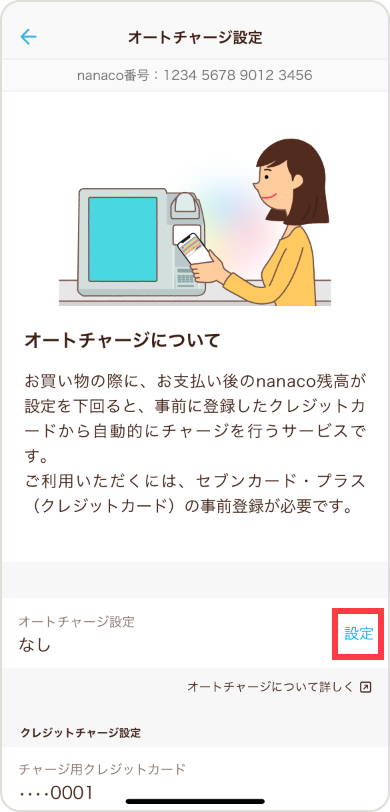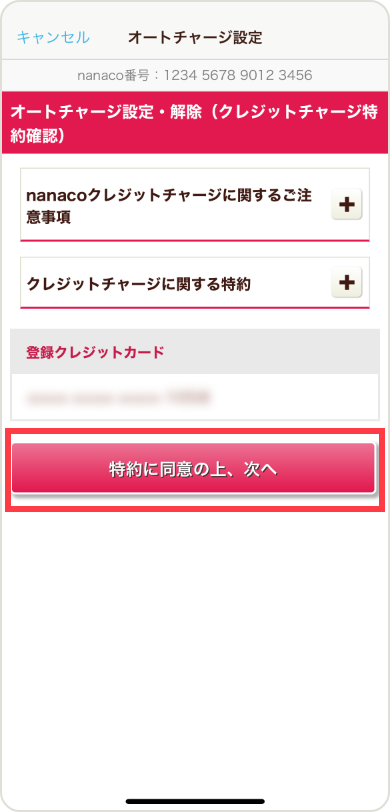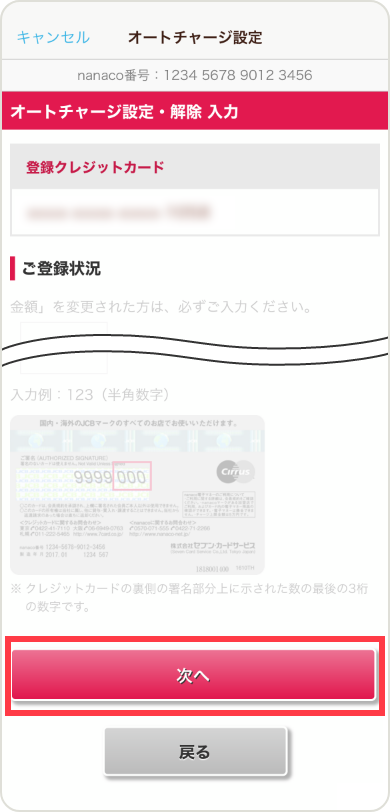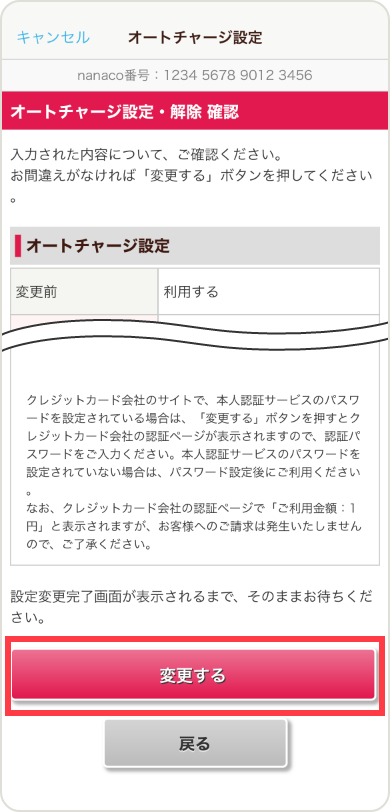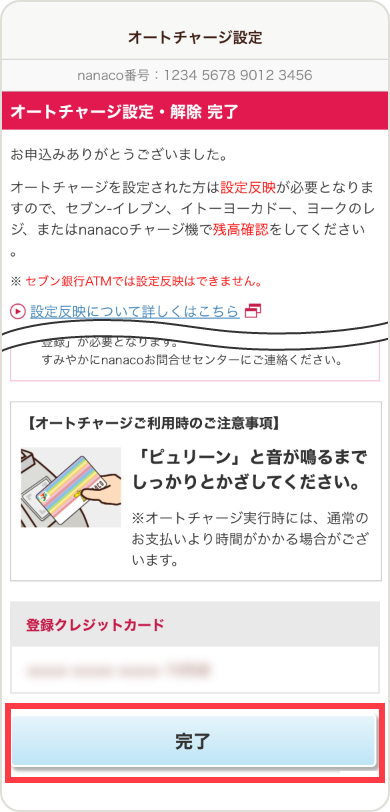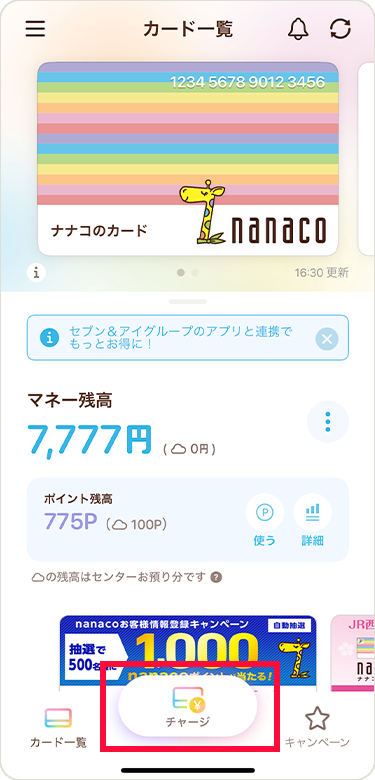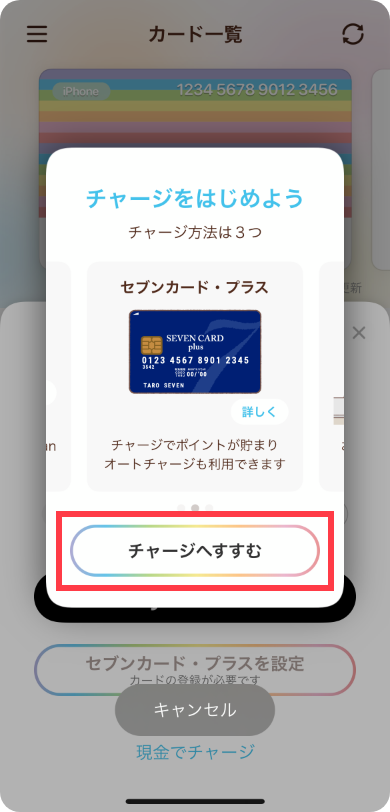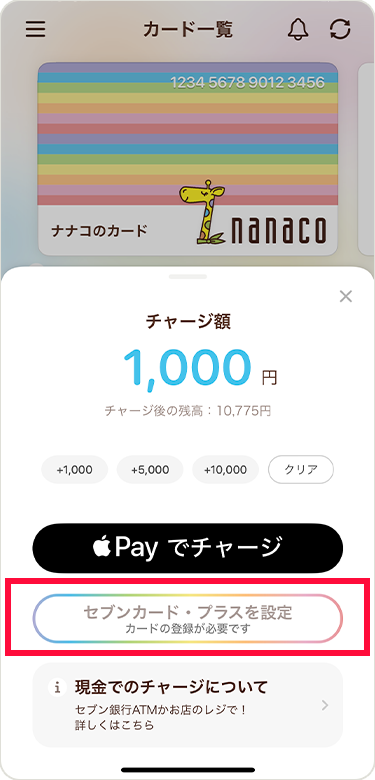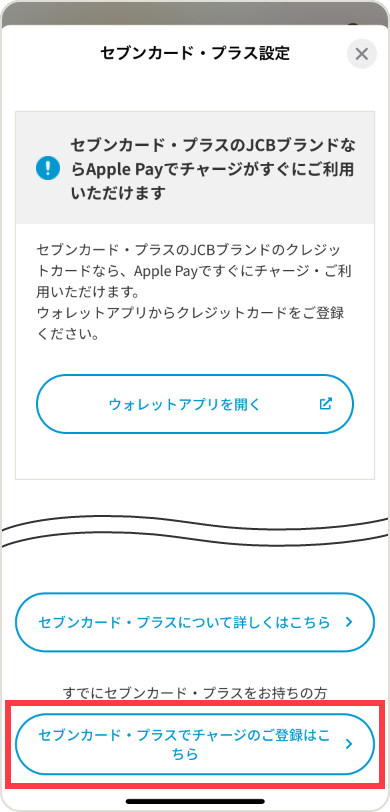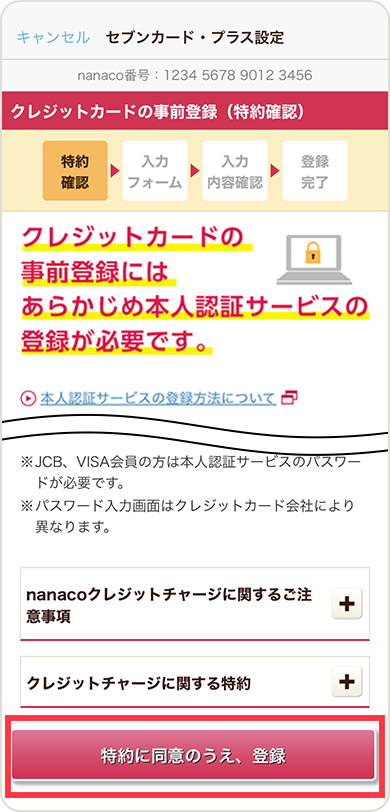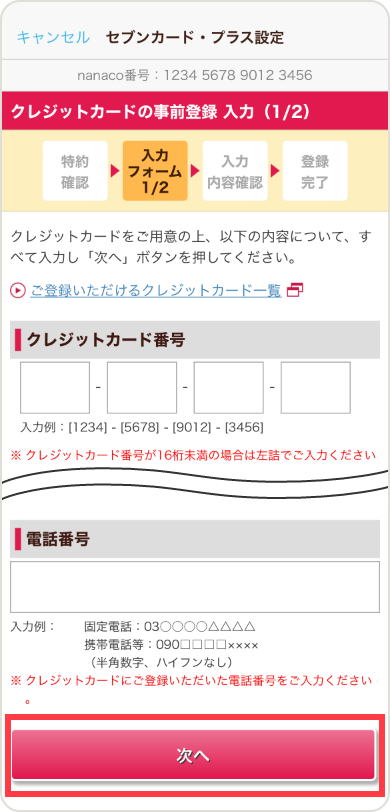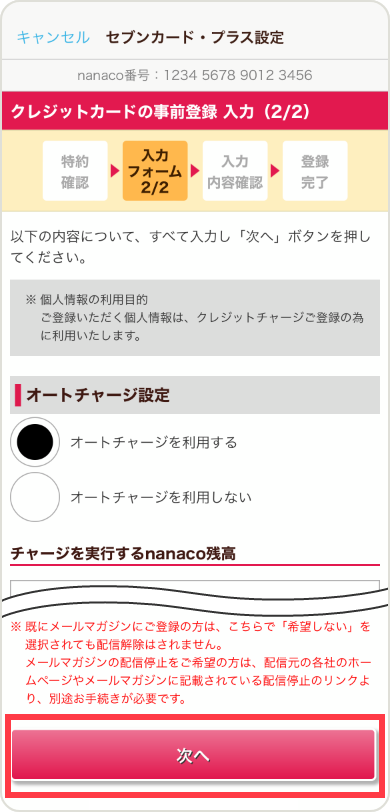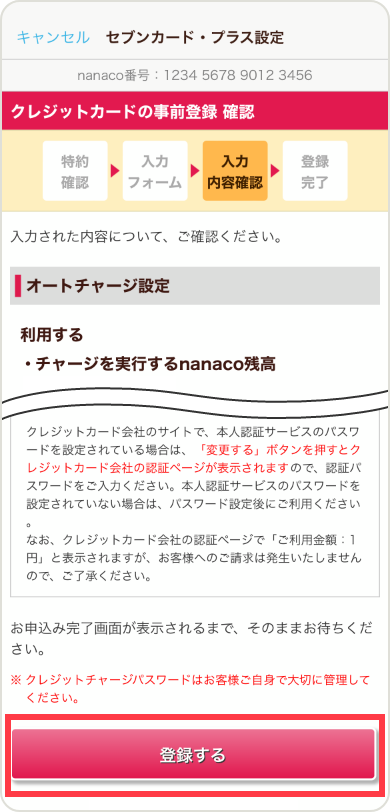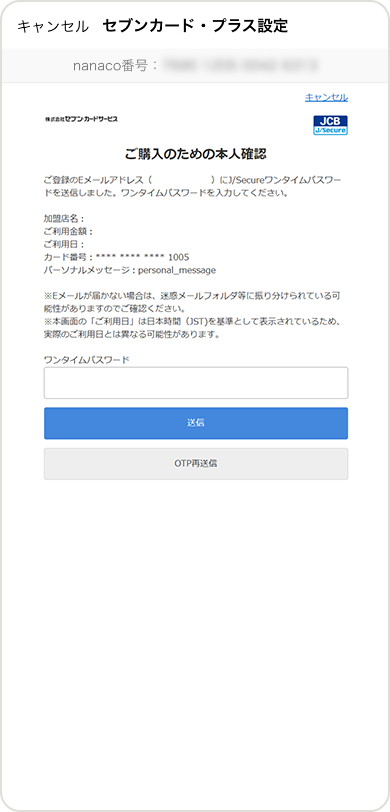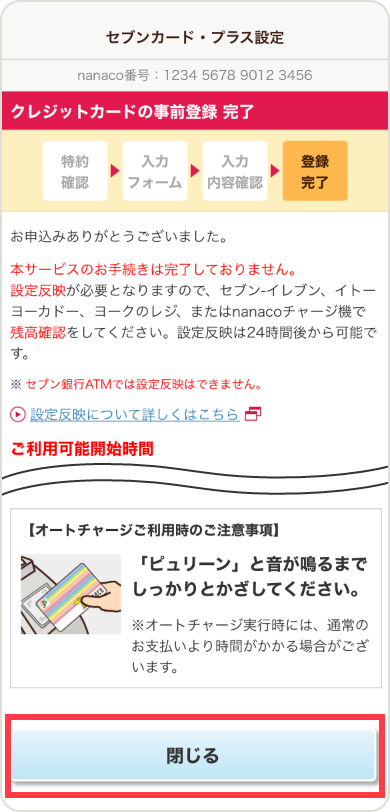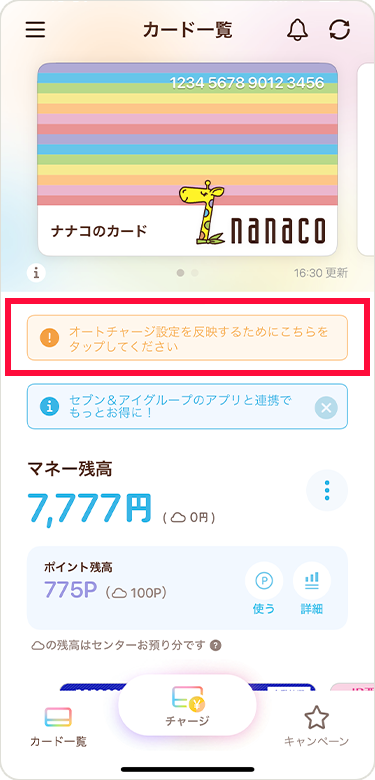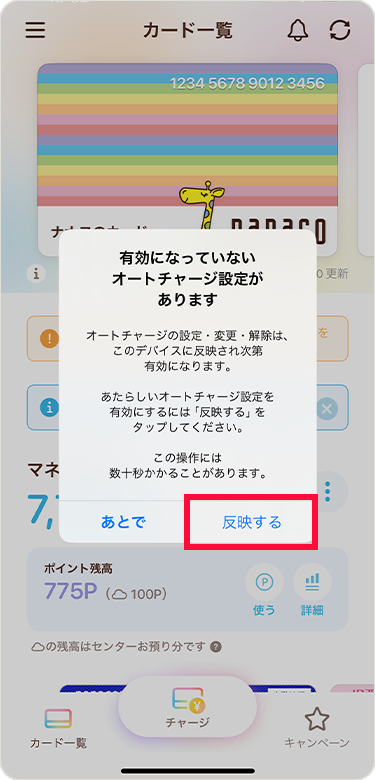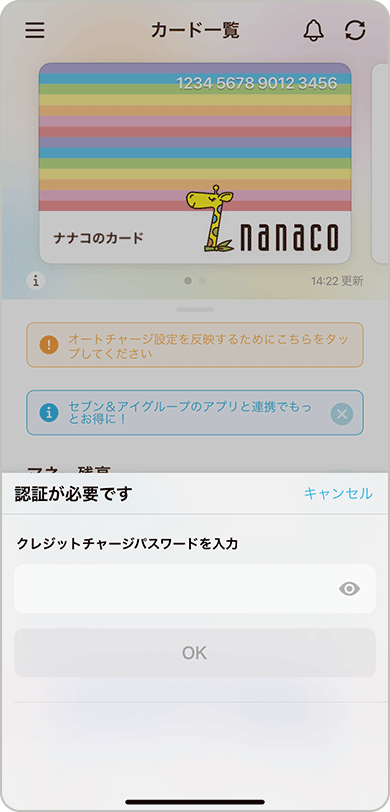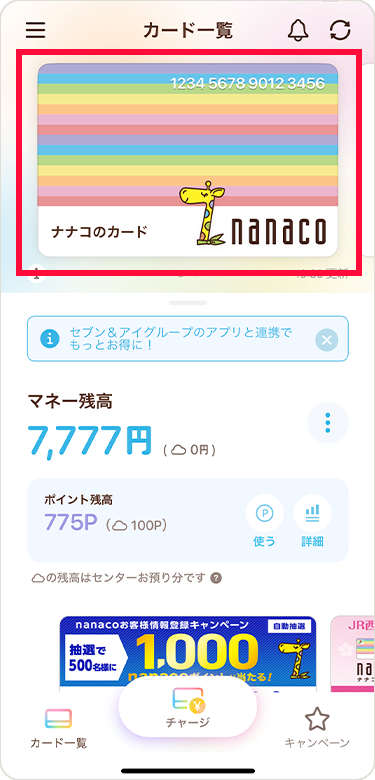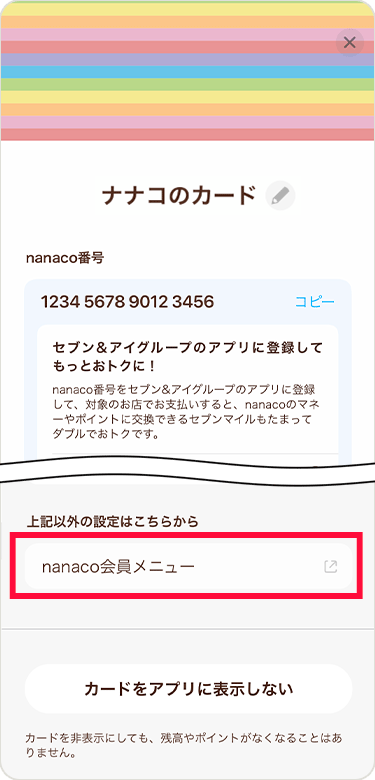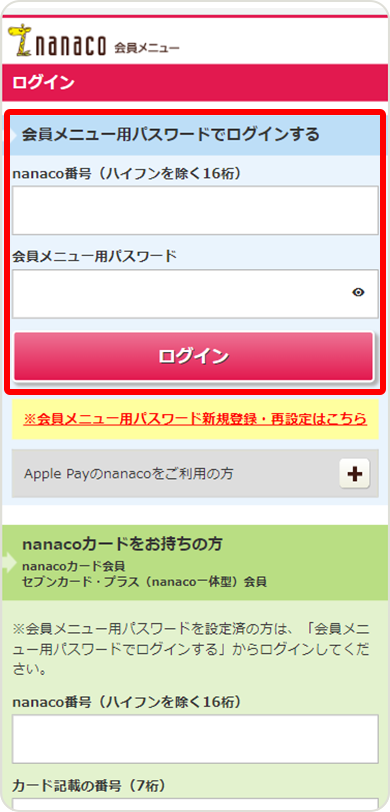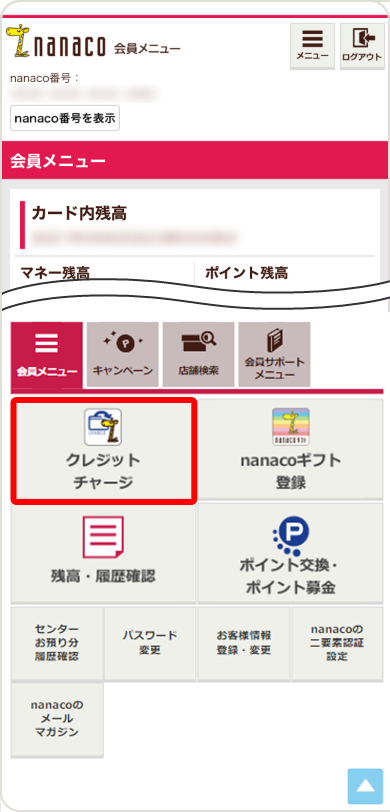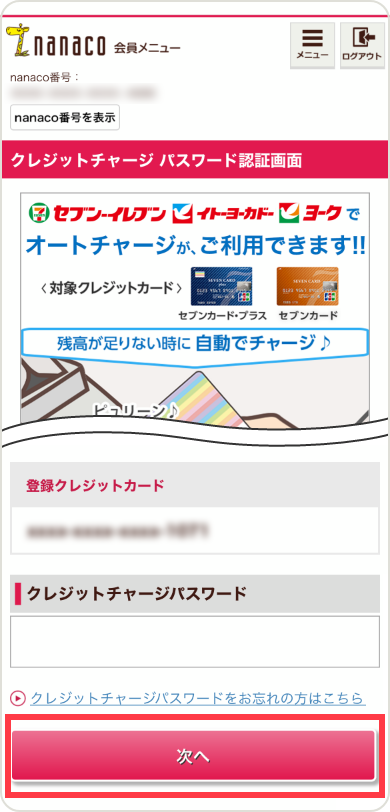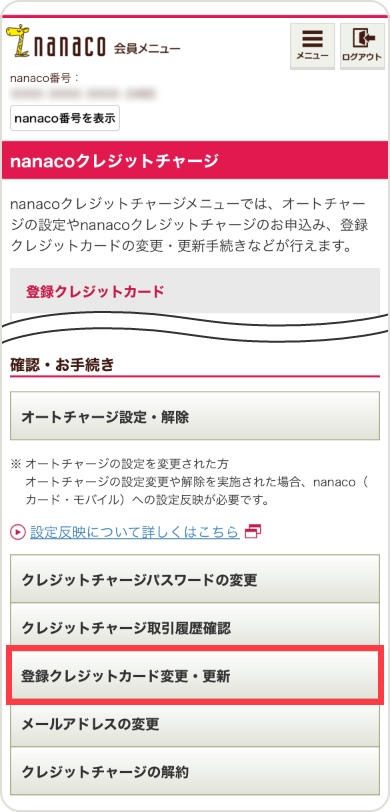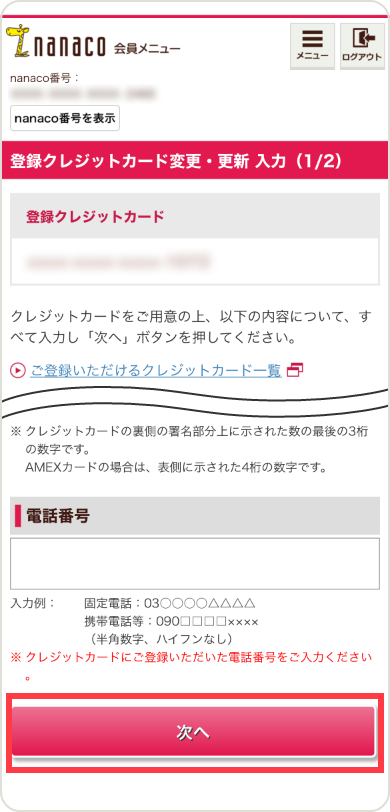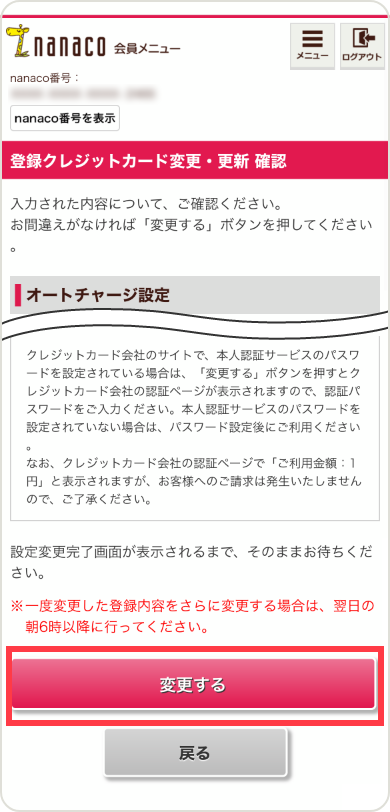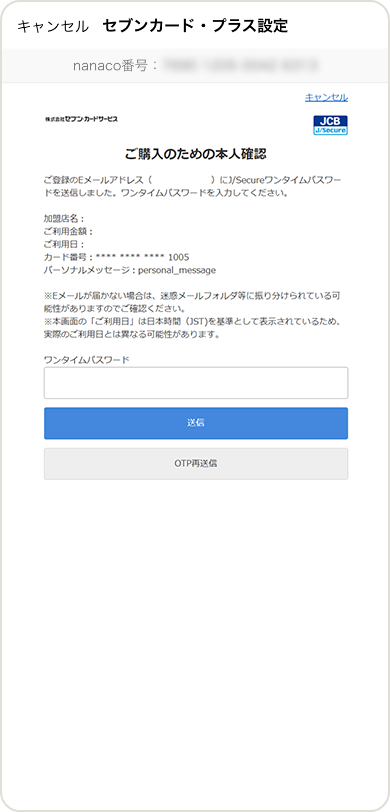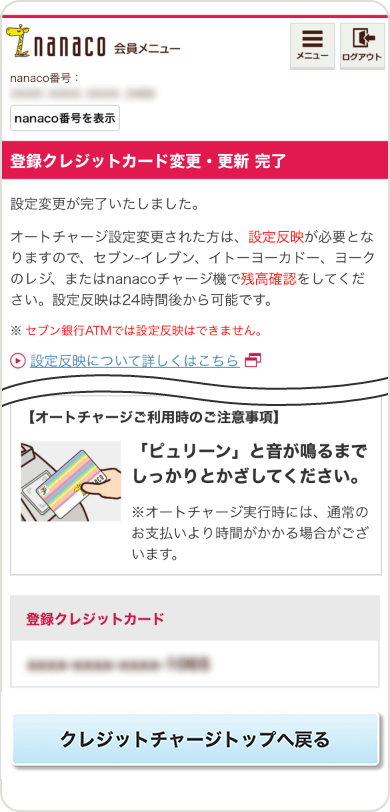Apple Payのnanaco
セブンカード・プラス、セブンカードでオートチャージ(自動入金)する
iPhone/Apple Watchどちらのnanacoへもチャージできます。
オートチャージ(自動入金)する方法
オートチャージ(自動入金)について
オートチャージ(自動入金)とは
-
あらかじめnanacoアプリにクレジットカードを登録しておくことで、お支払い後の残高が設定金額未満の場合に自動的にチャージできる方法のことです。
5,000円から、1,000円単位でチャージできます。
セブンカード・プラスなら
チャージ&買い物で
ダブルでたまる
チャージ&買い物で
ダブルでたまる
セブンカード・プラスでnanacoにチャージすると、チャージ金額に対して200円ごとに1nanacoポイントがたまります。お買い物と合わせてダブルでたまります♪
ご登録いただけるクレジットカード
セブンカード・プラス(紐付型・一体型)
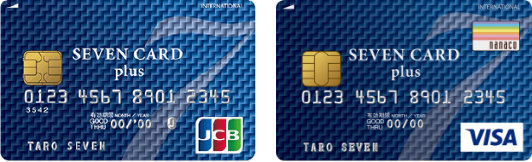
- ディズニー・デザインも対象
セブンカード・プラス(ゴールド)(紐付型・一体型)
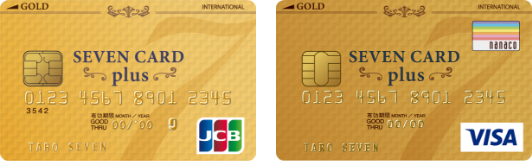
- セブンカード・プラス(ゴールド)は一般募集は行っておりません。
セブンカード、セブンカード(ゴールド)
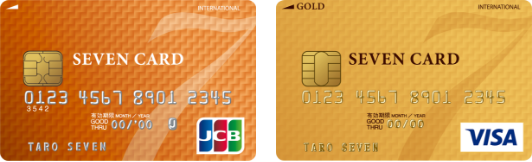
- セブンカード・セブンカード(ゴールド)は新規入会は行っておりません。
オートチャージ(自動入金)できる場所
セブン‐イレブン、イトーヨーカドー、ヨークマートなどのレジでオートチャージができます。
- イトーヨーカドー内の一部テナントでもオートチャージが可能です。
オートチャージされる場合とされない場合があります
-
オートチャージされる場合とされない場合については、以下のリンクから詳細をご確認いただけます。
スワイプでタブをご覧いただけます
オートチャージ(自動入金)する方法
チャージ用クレジットカードの登録完了24時間後にオートチャージ(自動入金)設定を反映してください。設定反映後からオートチャージをご利用いただけます。
お客様情報の登録がまだお済みでない場合はご登録をお願いいたします
-
nanacoアプリにチャージ用のクレジットカードを登録するには、お客様情報の登録が必要です。nanacoアプリの「お客様情報を登録・変更する」からあらかじめ登録・変更をお願いいたします。お客様情報ご登録後4日後のAM6:00からSTEP2の設定が可能になります。
STEP2設定完了の24時間後以降
ご注意事項
- 1枚のクレジットカードから1枚のnanacoカードと1台のnanacoモバイルに登録が可能です。
- 店舗ではクレジットカードの登録のお申し込みは受け付けておりません。
- nanacoモバイル for AndroidからApple Payのnanacoへ機種変更をされた方は、機種変更の4日後のAM6:00以降からクレジットチャージの事前登録が可能となります。
- クレジットカードの登録完了24時間後にオートチャージ(自動入金)設定を反映してください。設定反映後からオートチャージをご利用いただけます。
- クレジットチャージ・オートチャージでnanacoに入金(チャージ)後のキャンセルはできません。
- クレジットチャージ・オートチャージには、ご利用いただける回数や金額に制限がございます。
- オートチャージ実行時、センターお預り分の反映は行われません。
- クレジットチャージ・オートチャージ設定・変更の際には、あらかじめ本人認証サービスの登録が必要です。
オートチャージ(自動入金)を追加設定する方法
ご注意事項
- 1枚のクレジットカードから1枚のnanacoカードと1台のnanacoモバイルに登録が可能です。
- クレジットチャージ・オートチャージでnanacoに入金(チャージ)後のキャンセルはできません。
- クレジットチャージ・オートチャージには、ご利用いただける回数や金額に制限がございます。
- オートチャージ実行時、センターお預り分の反映は行われません。
オートチャージ(自動入金)の再設定方法
チャージ用クレジットカードの登録完了24時間後にオートチャージ(自動入金)設定を反映してください。設定反映後からオートチャージをご利用いただけます。
新しいクレジットカードで登録する場合
-
新しいクレジットカードで登録する場合は、事前にクレジットインターネットサービスにご登録ください。
STEP1設定完了の24時間後以降
ご注意事項
- nanacoモバイル for Androidから機種変更された方はオートチャージ設定が引き継がれるため、再設定は必要ございません。新しい機種への引き継ぎを完了された翌日の5:00AMからオートチャージをご利用いただけます。
- Apple Payのnanacoへのカード移行(取り込み)をされた方は、再度クレジットチャージ・オートチャージの事前登録が必要になります。
- 1枚のクレジットカードから1枚のnanacoカードと1台のnanacoモバイルに登録が可能です。
- 店舗ではクレジットカードの登録のお申し込みは受け付けておりません。
- クレジットカードの登録完了24時間後にオートチャージ(自動入金)設定を反映してください。設定反映後からオートチャージをご利用いただけます。
- クレジットチャージ・オートチャージでnanacoに入金(チャージ)後のキャンセルはできません。
- クレジットチャージ・オートチャージには、ご利用いただける回数や金額に制限がございます。
- オートチャージ実行時、センターお預り分の反映は行われません。
- クレジットチャージ・オートチャージ設定・変更の際には、あらかじめ本人認証サービスの登録が必要です。